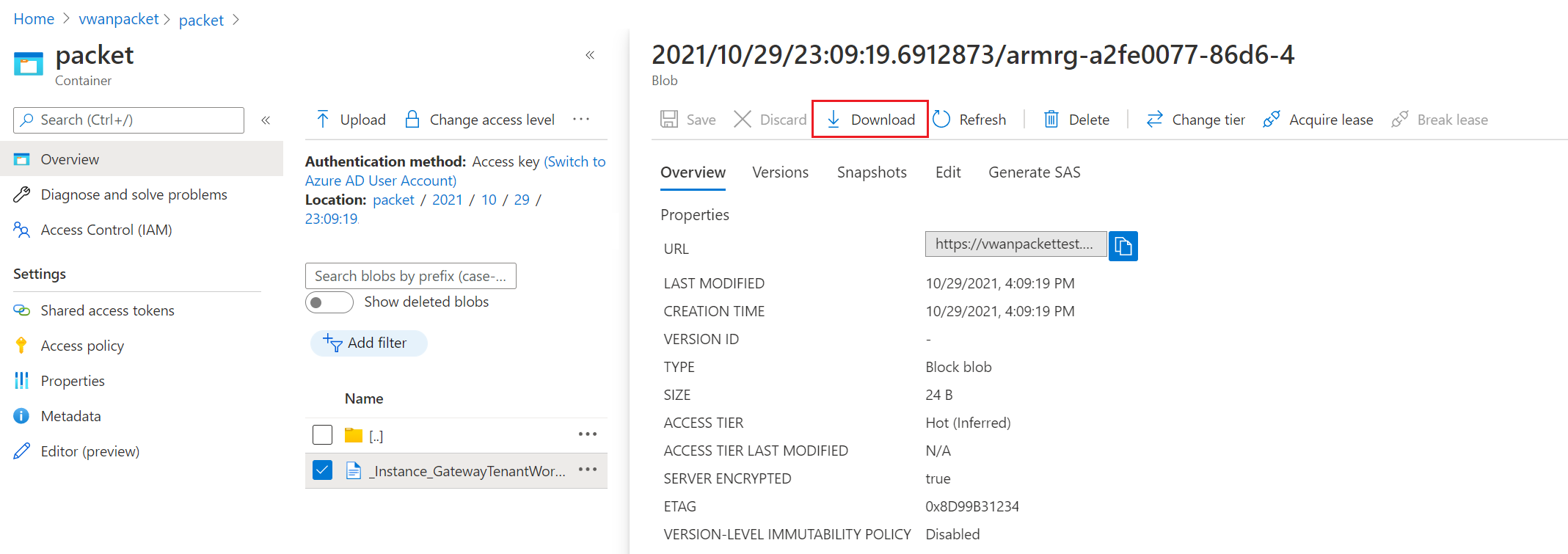Nota
El acceso a esta página requiere autorización. Puede intentar iniciar sesión o cambiar directorios.
El acceso a esta página requiere autorización. Puede intentar cambiar los directorios.
Este artículo le ayuda a crear una captura de paquetes para una puerta de enlace de VPN de sitio a sitio de Azure Virtual WAN mediante Azure Portal. La captura de paquetes le ayuda a limitar el ámbito de un problema a algunas partes de la red. Puede ayudarle a determinar si el problema se encuentra en el lado del entorno local o el lado de Azure. Al reducir el problema, puede depurar y tomar medidas correctivas de forma más eficaz.
Aunque existen algunas herramientas de captura de paquetes disponibles, obtener capturas de paquetes pertinentes con estas herramientas puede ser complicado, especialmente en escenarios con gran volumen de tráfico. Las funcionalidades de filtrado que proporciona la captura de paquetes de Virtual WAN marcan una gran diferencia. La captura de paquetes de Virtual WAN se puede usar junto con otras herramientas de captura de paquetes disponibles habitualmente.
Nota:
Hay características y valores en proceso de implementación en varias regiones en Azure Portal.
Requisitos previos
Compruebe que ya tiene la configuración siguiente definida en su entorno:
- Una instancia de Virtual WAN y un centro virtual.
- Una puerta de enlace de VPN de sitio a sitio implementada en el centro virtual.
- También puede tener conexiones que conectan sitios VPN a la puerta de enlace de VPN de sitio a sitio.
Creación de una cuenta de almacenamiento y un contenedor
Esta cuenta de almacenamiento se utiliza para almacenar los resultados de capturas de paquetes.
- Cree una cuenta de almacenamiento. Consulte Creación de una cuenta de almacenamiento para ver los pasos.
- Cree un objeto contenedor dentro de su cuenta de almacenamiento. Consulte Creación de un contenedor para ver los pasos.
Generación de la dirección URL de SAS
Al detener una captura de paquetes, debe proporcionar la dirección URL de SAS del contenedor de almacenamiento que ha creado. Los resultados de la captura de paquetes se almacenarán a través de esta dirección URL. Para generar la dirección URL de SAS para el contenedor de almacenamiento:
- Vaya al contenedor recién creado.
- En Configuración, seleccione Shared access tokens (Tokens de acceso compartido).
- En la pestaña Permissions (Permisos), compruebe que están habilitadas tanto Read (Lectura) como Write (Escritura).
- En la parte inferior de la página, haga clic en el botón Generar URL y token de SAS.
- Haga clic para copiar el vínculo URL de SAS de Blob que se genera en el Portapapeles.
Inicio de una captura de paquetes
En esta sección, se inicia la captura de paquetes en el centro virtual.
- Vaya al centro virtual.
- Haga clic en VPN (sitio a sitio) .
- En la página VPN (sitio a sitio) , haga clic en el botón Captura de paquetes de la parte superior de la página.
- En la página Captura de paquetes, haga clic en Inicio.
- En la página Iniciar captura de paquetes, modifique la configuración si fuera necesario. En la sección Filtros puede ver las opciones.
- Haga clic en el botón Iniciar para iniciar la captura de paquetes. Se recomienda dejar que la captura de paquetes se ejecute durante un mínimo de 600 segundos. Debido a los problemas de sincronización entre varios componentes de la ruta de acceso, es posible que las capturas de paquetes más cortas no proporcionen datos completos.
Opcional: Especificación de filtros
Para simplificar las capturas de paquetes, puede especificar filtros en la captura de paquetes para centrarse en comportamientos específicos.
| Parámetro | Descripción | Valores predeterminados | Valores disponibles |
|---|---|---|---|
| TracingFlags | Entero que determina qué tipos de paquetes se capturan | 11 (ESP, IKE, OVPN) | ESP = 1 IKE = 2 OPVN = 8 |
| TCPFlags | Entero que determina qué tipos de paquetes TCP se capturan. | 0 (ninguno) | FIN = 1, SYN = 2, RST = 4, PSH = 8, ACK = 16, URG = 32, ECE = 64, CWR = 128 |
| MaxPacketBufferSize | Tamaño máximo de un paquete capturado en bytes. Los paquetes se truncan si son mayores que el valor proporcionado. | 120 | Any |
| MaxFileSize | Tamaño de archivo de captura máximo en MB. Las capturas se almacenan en un búfer circular, por lo que el desbordamiento se gestiona de manera FIFO (los paquetes más antiguos se quitan primero) | 100 | Any |
| SourceSubnets | Se capturan los paquetes de los intervalos de CIDR especificados. Se especifica como una matriz. | [ ] (todas las direcciones IPv4) | Una subred IPV4 |
| DestinationSubnets | Se capturan los paquetes destinados a los intervalos de CIDR especificados. Se especifica como una matriz. | [ ] (todas las direcciones IPv4) | Una subred IPV4 |
| SourcePort | Se capturan los paquetes con origen en los intervalos especificados. Se especifica como una matriz. | [ ] (todos los puertos) | Un puerto |
| DestinationPort | Se capturan los paquetes con destino en los intervalos especificados. Se especifica como una matriz. | [ ] (todos los puertos) | Un puerto |
| CaptureSingleDirectionTrafficOnly | Si el resultado es true, solo aparecerá una dirección de un flujo bidireccional en la captura de paquetes. Esto capturará todas las combinaciones posibles de IP y puertos. | True | True, False |
| Protocolo | Una matriz de enteros que corresponden a protocolos IANA. | [ ] (todos los protocolos) | Los protocolos enumerados en la página iana.org. |
Nota:
Para TracingFlags y TCPFlags, puede especificar varios protocolos agregando los valores numéricos de los protocolos que desea capturar (igual que un OR lógico). Por ejemplo, si desea capturar solo paquetes ESP y OVPN, especifique un valor TracingFlag de 8+1 = 9.
Detención de una captura de paquetes
Esta sección le ayuda a detener o anular una captura de paquetes.
En la página del centro virtual, haga clic en el botón Captura de paquetes para abrir la página Captura de paquetes y haga clic en Detener. De esta forma se abre la página Stop Packet Capture (Detener captura de paquetes). En este punto, la captura de paquetes aún no se ha detenido.
En la página Stop Packet Capture (Detener la captura de paquetes), pegue la dirección URL de SAS del contenedor de almacenamiento que creó anteriormente en el campo Output Sas Url (URL de SAS de salida). Esta es la ubicación en que se almacenarán los archivos de captura de paquetes.
Luego, haga clic en Stop (Detener). Se detendrá la captura de paquetes y el archivo PCAP se crea y, posteriormente, se guardará en la cuenta de almacenamiento. Esta operación puede tardar unos minutos en completarse.
Para anular una captura de paquetes
Si por algún motivo necesita anular la captura de paquetes, vaya al centro virtual, haga clic en el botón Captura de paquetes para abrir la página Captura de paquetes y, a continuación, haga clic en Anular. Los archivos PCAP no se generarán ni almacenarán cuando se anule una captura de paquetes.
Visualización de una captura de paquetes
Esta sección le ayuda a descargar el archivo PCAP de captura de paquetes para verlo.
En Azure Portal, navegue hasta la cuenta de almacenamiento que ha creado.
Haga clic en Contenedores para ver los contenedores de la cuenta de almacenamiento.
Haga clic en el contenedor que ha creado.
Navegue por la estructura de carpetas para buscar el archivo PCAP. El nombre de la carpeta y la estructura se basan en la fecha y la hora UTC. Cuando encuentre el archivo PCAP, haga clic en Descargar.
Los archivos de datos de captura de paquetes se generan en formato PCAP. Use Wireshark u otra aplicación que haya disponible para abrir archivos PCAP.
Consideraciones clave
- La ejecución de capturas de paquetes puede afectar al rendimiento. Recuerde detener la captura de paquetes cuando no sea necesaria.
- La duración de la captura de paquetes mínima sugerida es de 600 segundos. Debido a los problemas de sincronización entre varios componentes de la ruta de acceso, es posible que las capturas de paquetes más cortas no proporcionen datos completos.
- Los archivos de datos de captura de paquetes se generan en formato PCAP. Use Wireshark u otras aplicaciones disponibles habitualmente para abrir archivos PCAP.
- Si el parámetro SASurl no está configurado correctamente, es posible que se produzcan errores de almacenamiento en el seguimiento.
Pasos siguientes
Para más información sobre Azure Virtual WAN, consulte las preguntas frecuentes.